Descripción
Esta opción del menú Ayuda abre el cuadro de Gestión
de licencias de las aplicaciones de iMventa Ingenieros S.L.L.
El cuadro se organiza en dos partes: parte superior y parte inferior.
La parte superior, contiene una lista con el estado actual de la
aplicación (en la primera fila) y los módulos disponibles para el programa
(en el resto de filas). En cada fila se indica con un icono el estado actual
del programa:
- El icono,
 ,
indica que el programa o módulo ya está licenciado.
,
indica que el programa o módulo ya está licenciado.
- El icono,
 , indica que
el programa o módulo todavía no está licenciado y, por tanto, no podrá hacer uso del
mismo.
, indica que
el programa o módulo todavía no está licenciado y, por tanto, no podrá hacer uso del
mismo.
La parte inferior contiene varias solapas, que permiten gestionar las
licencias.
Estas son las diferentes opciones que nos podemos encontrar en este
cuadro:
 Cualquier modificación del estado de la licencia de un programa implica la necesidad de reiniciar
la aplicación después de cerrar este cuadro.
Cualquier modificación del estado de la licencia de un programa implica la necesidad de reiniciar
la aplicación después de cerrar este cuadro.

En esta solapa podrá licenciar o deslicenciar una aplicación haciendo uso
de su Número de cliente y su Clave iMventa, que puede solicitar a través del sitio
www.imventa.com.
Mediante este proceso podrá licenciar o deslicenciar la licencia en modo
permanente de una aplicación en cualquier momento, sin necesidad de
solicitar códigos a iMventa Ingenieros S.L.L. Para utilizar este servicio se
requiere una conexión a Internet.
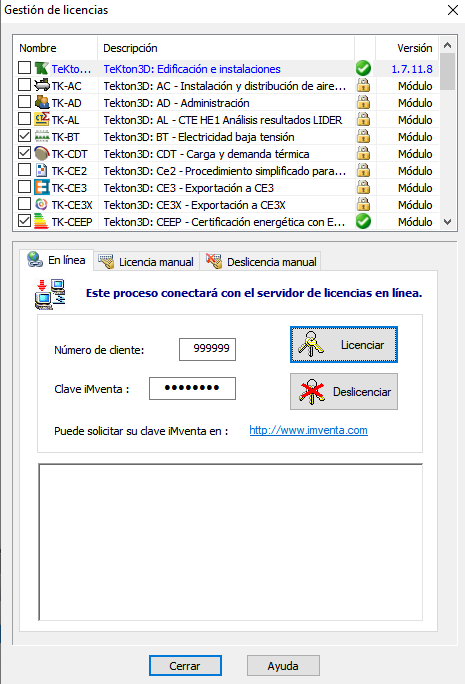
Para licenciar una aplicación, incluidos los
módulos, seleccione una o varias aplicaciones de la lista, marcando
la casilla de la parte izquierda. A continuación haga clic en el
botón Licenciar,
asegurándose antes que el Número de cliente y la
Clave iMventa son las correctas. En el cuadro inferior se mostrará
un resumen del proceso, indicando si existe alguna incidencia.
Para deslicenciar una o varias aplicaciones,
selecciónelas en la lista mediante las casillas de la parte izquierda y haga
clic en el botón Deslicenciar para liberar la licencia
asociada a esta aplicación. Las licencias que queden liberadas podrán
utilizarse para ejecutar las aplicaciones asociadas a las mismas en otro
equipo. Al igual que ocurre con el proceso de licencia, en el cuadro
inferior se informa de las posibles incidencias.
 Para Licenciar y Deslicenciar las aplicaciones de forma conjunta (más rápida
la selección, o de forma individual, puede emplear la aplicación GestorIMV. Gestor de aplicaciones.
Para Licenciar y Deslicenciar las aplicaciones de forma conjunta (más rápida
la selección, o de forma individual, puede emplear la aplicación GestorIMV. Gestor de aplicaciones.

Este cuadro sólo está disponible en aplicaciones licenciadas mediante
Tarifa plana. Si tiene licencia permanente, el cuadro
disponible es este otro (ver apartado anterior).
Este cuadro de diálogo permite desactivar la Tarifa plana,
y es necesaria una conexión a internet para realizar esta gestión.
La desactivación de la Tarifa plana le permitirá utilizar su licencia en
otro equipo informático (al quedar libre esa licencia); por ejemplo, si
tiene activada la Tarifa plana en un equipo de sobremesa en su oficina,
puede desactivarla en este equipo y volver a activarla en un ordenador
portátil para utilizar las aplicaciones fuera de la oficina.
El cuadro de diálogo contiene una lista en la que se muestra el estado de
las licencias de la aplicación y sus módulos, mostrando el icono,
 ,
en aquellos módulos licenciados y ,
,
en aquellos módulos licenciados y ,
 ,
en los no licenciados.
,
en los no licenciados.
Si desea desactivar la Tarifa plana, introduzca su
Número de cliente y su Clave iMventa en
las casillas correspondientes y haga clic en Desactivar. Si
tiene conexión a Internet, la aplicación contactará con los servidores de
iMventa Ingenieros S.L.L. para proceder a la desactivación de la
Tarifa plana en este equipo.
Una vez desactivada la Tarifa Plana, la próxima vez que ejecute la
aplicación se le remitirá directamente al cuadro
Verificación de licencia para volver a activarla.


En esta pestaña se pueden licenciar los programas por medio de una
Clave de licencia, de forma excepcional (para aquellos
clientes que no tienen Clave iMventa o bien no disponen de
conexión a internet).
Para licenciar un programa de forma manual, selecciónelo en la lista
(debe seleccionar un programa no licenciado,
 )
y anote el número Identificador (código de 14 caracteres
que aparece en color azul). A continuación remita este código, a iMventa
Ingenieros S.L.L. (por fax o por
correo electrónico). Una vez recibidos los identificadores, iMventa
Ingenieros S.L.L. se pondrá en contacto con usted para facilitarle el código
de licencia, que debe escribir en la casilla inferior (este
código sólo será válido para el equipo en el que se esté ejecutando la
aplicación). Con el código escrito, haga clic en Licenciar
para activar la aplicación.
)
y anote el número Identificador (código de 14 caracteres
que aparece en color azul). A continuación remita este código, a iMventa
Ingenieros S.L.L. (por fax o por
correo electrónico). Una vez recibidos los identificadores, iMventa
Ingenieros S.L.L. se pondrá en contacto con usted para facilitarle el código
de licencia, que debe escribir en la casilla inferior (este
código sólo será válido para el equipo en el que se esté ejecutando la
aplicación). Con el código escrito, haga clic en Licenciar
para activar la aplicación.
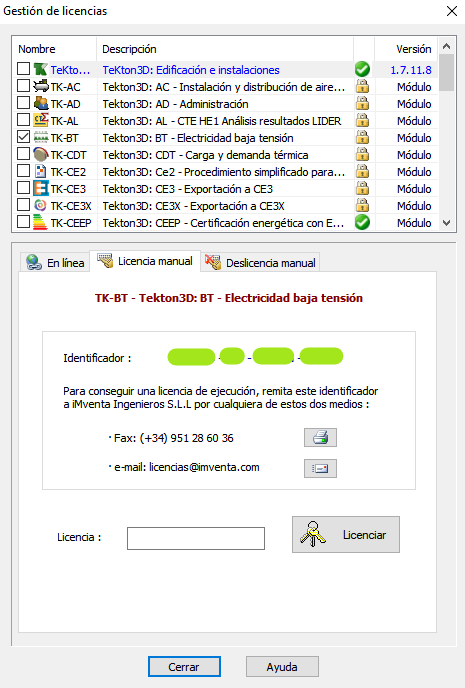

En esta solapa podrá liberar una o varias licencias de los programas o
módulos que aparecen en la lista. De esta manera podrá utilizar estas
aplicaciones en otro equipo.
Para deslicenciar una o varias aplicaciones, márquelas en la lista de
aplicaciones disponibles (debe marcar aplicaciones licenciadas,
 )
y haga clic en Deslicenciar.
)
y haga clic en Deslicenciar.
A continuación la aplicación generará unos códigos de deslicencia que
deberá remitir a iMventa Ingenieros S.L.L. (por fax o por
correo electrónico) para completar el proceso.
Cuando cierre el cuadro de diálogo, el programa se reiniciará, y las
aplicaciones que haya deslicenciado dejarán de estar disponibles.
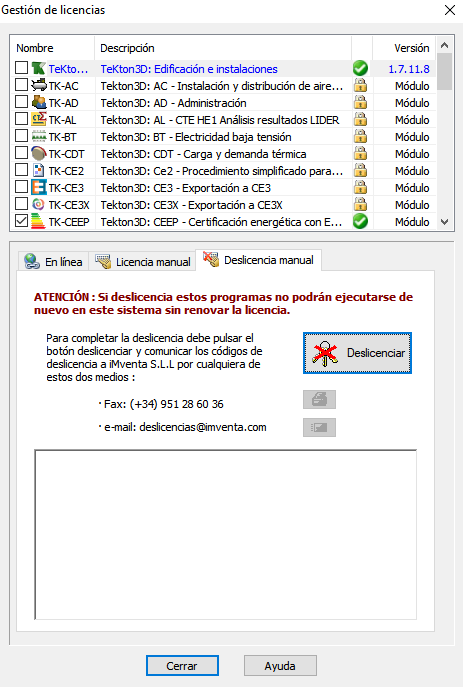

Temas relacionados

Copyright © iMventa Ingenieros. Todos los derechos reservados.